 Ustawienia:
Zakładka Ustawienia 2D
Ustawienia:
Zakładka Ustawienia 2D Ustawienia:
Zakładka Ustawienia 2D
Ustawienia:
Zakładka Ustawienia 2DPozostałe cztery zakładki służące do konfigurowania schodów umożliwiają zapisanie wartości wprowadzonych w każdej zakładce w formie profilu ustawień lub stylu i ich ponowne użycie w przyszłości. Gdy załadujesz zapisane ustawienia, wówczas wartości w bieżącej zakładce zostaną zastąpione wartościami zapisanymi w profilu.
1. Otwórz zakładkę Ustawienia 2D, aby zdefiniować widok dolnej i górnej kondygnacji w podglądzie 2D. Dolna (niższa) kondygnacja to zawsze ta, w której wstawione są schody. Definiowanie opcji widoku górnej (wyższej) kondygnacji jest opcjonalne. Odwzorowanie górnej kondygnacji zazwyczaj mieści się w innej warstwie projektowej, którą można wskazać w tej zakładce. Uwaga! Te parametry mają zastosowanie tylko do rzutu 2D/głównego, natomiast nie mają żadnego wpływu na widok 3D schodów.

 Kliknij,
aby pokazać/ukryć pola.
Kliknij,
aby pokazać/ukryć pola.
Parametr |
Opis |
Profile (style graficzne 2D) |
Użyj parametrów w tej grupie, aby zapisać bieżące ustawienia jako nowy profil ustawień lub aby zastosować bądź zmodyfikować zapisany uprzednio profil ustawień. |
Widok |
Zaznacz widok, do którego mają zostać zastosowane zmiany: |
Szczegółowy |
Zaznacz tę opcję, aby zastosować modyfikacje tylko w widoku szczegółowym. |
Ogólny |
Zaznacz tę opcję, aby zastosować modyfikacje tylko w widoku ogólnym. |
Dla wszystkich widoków |
Zaznacz tę opcję, aby zastosować modyfikacje w widoku szczegółowym i ogólnym. |
Linie cięcia |
Za pomocą parametrów w tej sekcji możesz zdefiniować ustawienia linii cięcia. |
Wys. linii cięcia |
Wprowadź wysokość, na jakiej chcesz oznaczyć przerwanie biegu schodów za pomocą linii cięcia. |
Kąt linii cięcia |
Wprowadź kąt, pod jakim chcesz narysować linie cięcia. |
Rozstaw linii cięcia |
Wprowadź odstęp między liniami cięcia. |
Wydłużenie linii cięcia |
Wprowadź odległość obustronnego wydłużenia linii cięcia. |
Nie przerywaj konturów |
Zaznacz tę opcję, aby nie przerywać zewnętrznej krawędzi schodów. |
Znaczniki poniżej i powyżej linii cięcia |
Zaznacz tę opcję, aby wyświetlić znaczniki powyżej i poniżej linii cięcia. |
Koniec linii chodu przypada na |
Zaznacz, czy linia chodu ma kończyć się na ostatnim stopniu przed linią cięcia (na linii chodu) czy wraz z linią cięcia. |
Ustawienia |
Za pomocą parametrów w tej sekcji zdefiniujesz widok elementów takich jak nosek, belki policzkowe, wysokość w świetle czy poręcze tylko w rzucie 2D/głównym. |
Wyświetl nosek |
Zaznacz tę opcję, aby w widoku 2D wyświetlić nosek. |
Wyświetl nadwieszenie stopnicy |
Zaznacz tę opcję, aby w widoku 2D wyświetlić boczne nadwieszenie stopnicy (po lewej i po prawej stronie). |
Wyświetl belki policzkowe |
Zaznacz tę opcję, aby w widoku 2D wyświetlić belki policzkowe. |
Wyświetl wys. w świetle |
Zaznacz tę opcję, aby wskazać strefę, w której nie można zapewnić wymaganej wysokości w świetle. Następnie w polu po prawej stronie wprowadź żądaną wysokość w świetle. |
Wyświetl poręcz - poręcz prowadzącą |
Zaznacz tę opcję, aby w widoku 2D wyświetlić poręcz prowadzącą. (Parametry balustrady znajdują się w zakładce Balustrady). |
Wyświetl poręcz - balustradę |
Zaznacz tę opcję, aby w widoku 2D wyświetlić poręcz balustrady. |
Wyświetl słupki |
Zaznacz tę opcję, aby w widoku 2D wyświetlić słupki balustrady. |
Wyświetl poręcz powyżej linii cięcia |
Zaznacz tę opcję, aby w widoku 2D wyświetlić poręcz powyżej linii cięcia. |
Niższa kondygnacja |
Schody zawsze wyświetlane są na dolnej kondygnacji (czyli kondygnacji, do której schody zostały wstawione). Podczas edycji istniejących schodów zawsze wyświetlana jest warstwa zawierająca schody. Natomiast podczas edycji parametrów domyślnych wyświetlana jest aktywna warstwa. Ustaw widok linii cięcia, linii chodu, znaczników oraz opisów schodów. |
Wyświetl schody |
Zaznacz, czy chcesz wyświetlić schody powyżej czy poniżej linii cięcia oraz wybierz atrybuty graficzne. ● Bez linii cięcia (linie ciągłe): Zaznacz tę opcję, aby pominąć rysowanie linii cięcia. Schody zostaną narysowane zgodnie z atrybutami 2D zdefiniowanymi w zakładce Atrybuty. ● Z linią cięcia (linie ciągłe): Zaznacz tę opcję, aby linię cięcia wyświetlić za pomocą linii ciągłych. Pozostałe atrybuty 2D linii cięcia i schodów zostaną narysowane zgodnie z ustawieniami zdefiniowanymi w zakładce Atrybuty. ● Tylko poniżej linii cięcia (linie ciągłe): Zaznacz tę opcję, aby linię cięcia wyświetlić za pomocą linii ciągłych, a całą geometrię schodów powyżej linii cięcia ukryć. ● Tylko powyżej linii cięcia (linie ciągłe): Zaznacz tę opcję, aby linię cięcia wyświetlić za pomocą linii ciągłych, a całą geometrię schodów poniżej linii cięcia ukryć. ● Z linią cięcia (linie ciągłe poniżej i przerywane powyżej): Zaznacz tę opcję, aby geometrię schodów powyżej linii cięcia wyświetlić za pomocą linii ciągłych, natomiast poniżej linii cięcia za pomocą linii przerywanych. Pozostałe atrybuty 2D linii cięcia zostaną narysowane zgodnie z ustawieniami zdefiniowanymi w zakładce Atrybuty. ● Z linią cięcia (linie przerywane poniżej i ciągłe powyżej): Zaznacz tę opcję, aby geometrię schodów poniżej linii cięcia wyświetlić za pomocą linii ciągłych, natomiast powyżej linii cięcia za pomocą linii przerywanych. Pozostałe atrybuty 2D linii cięcia zostaną narysowane zgodnie z ustawieniami zdefiniowanymi w zakładce Atrybuty. ● Tylko powyżej linii cięcia (linie przerywane): Zaznacz tę opcję, aby geometrię schodów powyżej linii cięcia wyświetlić za pomocą linii przerywanych, a geometrię schodów poniżej linii cięcia ukryć. Pozostałe atrybuty graficzne 2D linii cięcia możesz ustawić w zakładce Atrybuty. ● Tylko poniżej linii cięcia (linie przerywane): Zaznacz tę opcję, aby geometrię schodów poniżej linii cięcia wyświetlić za pomocą linii przerywanych, a geometrię schodów powyżej linii cięcia ukryć. Pozostałe atrybuty 2D linii cięcia zostaną narysowane zgodnie z ustawieniami zdefiniowanymi w zakładce Atrybuty. |
Linia chodu poniżej/powyżej linii cięcia |
Zaznacz tę(-e) opcję(-e), aby narysować linię chodu poniżej i/lub powyżej linii cięcia. Uwaga! W przypadku schodów bez linii cięcia linia chodu zostanie narysowana na całej długości schodów. Rysując linię chodu, można dodatkowo zdefiniować znaczniki na początku i/lub na końcu linii chodu. (Aby powtórzyć znaczniki poniżej i powyżej linii cięcia, zaznacz opcję Znaczniki poniżej i powyżej linii cięcia.) Wybierz kierunek linii chodu. Styl znaczników definiuje się w zakładce Atrybuty. |
Narysuj całą linię cięcia |
Zaznacz tę opcję, aby oprócz dolnej linii cięcia (która i tak zostanie narysowana) wyświetlić także górną linię cięcia. Uwaga! Ta opcja będzie dostępna tylko wtedy, gdy ustawisz opcję Wyświetl schody „Tylko poniżej linii cięcia (linie ciągłe)” lub „Tylko poniżej linii cięcia (linie przerywane)”. |
Format tekstu |
Kliknij ten przycisk, aby otworzyć okno dialogowe Format tekstu i sformatować tekst zamieszczany przy schodach na niższej kondygnacji. |
Wyższa kondygnacja |
Zaznacz tę opcję, aby do górnej warstwy dodać komponenty 2D. Następnie zdefiniuj ustawienia schodów na górnej kondygnacji zarówno w widoku szczegółowym, jak i ogólnym. Ustaw widok linii cięcia, widok i kierunek linii chodu oraz format opisów schodów na górnej kondygnacji. |
Warstwa |
Wybierz z listy rozwijanej warstwę projektową, w której wyświetlone zostanie odwzorowanie górnej kondygnacji schodów. Ustawienia wyższej kondygnacji mają zastosowanie zarówno w widoku szczegółowym, jak i ogólnym schodów w zaznaczonej warstwie. Ten parametr nie jest powiązany z górnym ograniczeniem schodów (definiowanym w zakładce Ogólne lub Geometria). |
Pozostałe ustawienia wyższej kondygnacji |
Pozostałe parametry w tej sekcji (Wyświetl schody, Linia chodu i Format tekstu) definiuje się w ten sam sposób co w przypadku niższej kondygnacji. |
Położenie linii cięcia |
Wprowadź wartość, aby przesunąć linię cięcia na określoną odległość wzdłuż linii chodu. Ta wartość może być dodatnia lub ujemna. |
Podgląd |
Tutaj wyświetlany jest podgląd 2D schodów na górnej i dolnej kondygnacji, zgodnie ze zdefiniowanymi ustawieniami. |
2. Kliknij przycisk Format tekstu, aby dostosować format opisów schodów pojawiających się na dolnej i ewentualnie górnej kondygnacji.
Na ekranie wyświetli się okno dialogowe Format tekstu. W zależności od typu schodów zmienia się dostępność parametrów dla biegów schodów. Widok tekstu definiuje się w zakładce Atrybuty.

 Kliknij,
aby pokazać/ukryć pola.
Kliknij,
aby pokazać/ukryć pola.
Parametr |
Opis |
Wyświetl numerację stopnic |
Zaznacz tę opcję, aby wyświetlić numerację stopnic. Określ wyrównanie numeracji względów schodów oraz stopnic, a także ustaw orientację tekstu. |
Położenie względem schodów |
W przypadku prostych schodów określ, czy numeracja ma znajdować się po lewej stronie, po prawej stronie czy ma zostać wyśrodkowana. W przypadku innych typów schodów dostępne opcje to Krawędź wewn., Wyśrodkowanie i Krawędź zewn. Wprowadź Odsunięcie, aby dostosować odległość między numeracją stopnic a obrysem schodów. |
Położenie względem stopnicy |
Określ wyrównanie numeracji względem stopnic. Numerację można wyśrodkować lub umieścić na początku stopnicy. W przypadku numeracji wyrównanej do początku stopnicy można wprowadzić Odsunięcie, aby dostosować odległość między numeracją stopnic a początkiem stopnicy. |
Obrót |
Określ kąt obrotu numeracji.
|
Bieg schodów |
Zaznacz tę opcję, aby do danego biegu schodów dodać tekst lub zmienną(-e). Gdy wybierzesz zmienną z listy rozwijanej, w polu tekstowym wyświetlony zostanie odpowiedni kod. Pomiędzy zmiennymi można także wpisywać tekst. Zaznacz opcję Nowy wiersz, aby następna pozycja zaczynała się od nowego wiersza. Wskaż kąt, pod jakim chcesz wyświetlić tekst dla tego biegu schodów. |
Uwaga |
Zaznacz tę opcję, aby do całych schodów schodów dodać tekst lub zmienną(-e). Gdy wybierzesz zmienną z listy rozwijanej, w polu tekstowym wyświetlony zostanie odpowiedni kod. Pomiędzy zmiennymi można także wpisywać tekst. Zaznacz opcję Nowy wiersz, aby następna pozycja zaczynała się od nowego wiersza. Wskaż kąt, pod jakim chcesz wyświetlić tekst dla tego biegu schodów. |
Położenie tekstu można zmienić, przesuwając jego punkt kontrolny na rysunku.
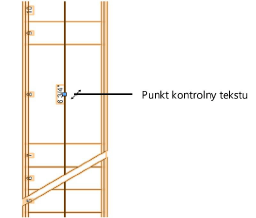
~~~~~~~~~~~~~~~~~~~~~~~~~
Ustawienia: Zakładka Geometria
Parametry: Zakładka Konstrukcja
Parametry: Zakładka Balustrady
Zarządzanie zapisanymi profilami ustawień schodów
Zapisywanie schodów jako symbolu
Definiowanie wartości minimalnych i maksymalnych dla geometrii schodów